如何在Excel表格中输入分数
2021-09-18 03:52:43 爱问问
在Excel表格中输入整数、小数都是很方便的,那么如果输入分数呢,要怎么操作。下面我们就来看一看分数的输入。
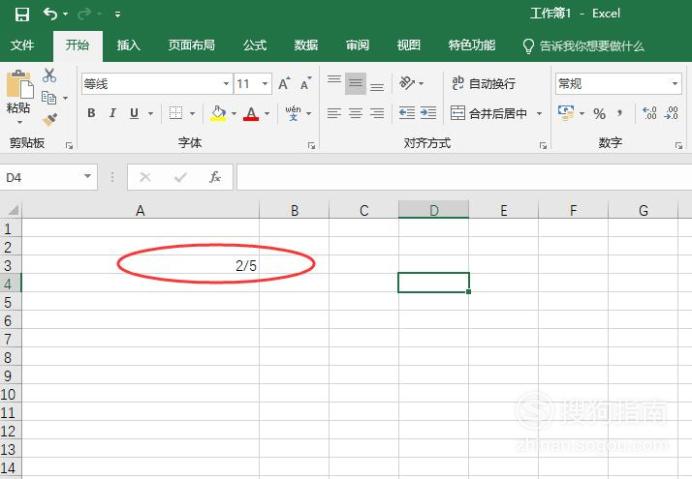
操作方法
【步骤01】
首先打开Excel表格,选择A7作为目标单元格进行演示。单击鼠标右键,选择“设置单元格格式”。
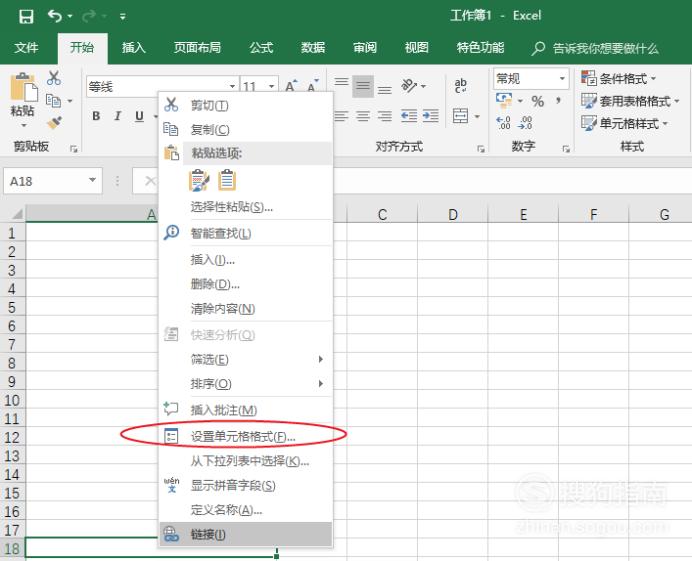
【步骤02】
在弹出的“设置单元格格式”选项中,选择“数字”标签,然后选择“分数”。
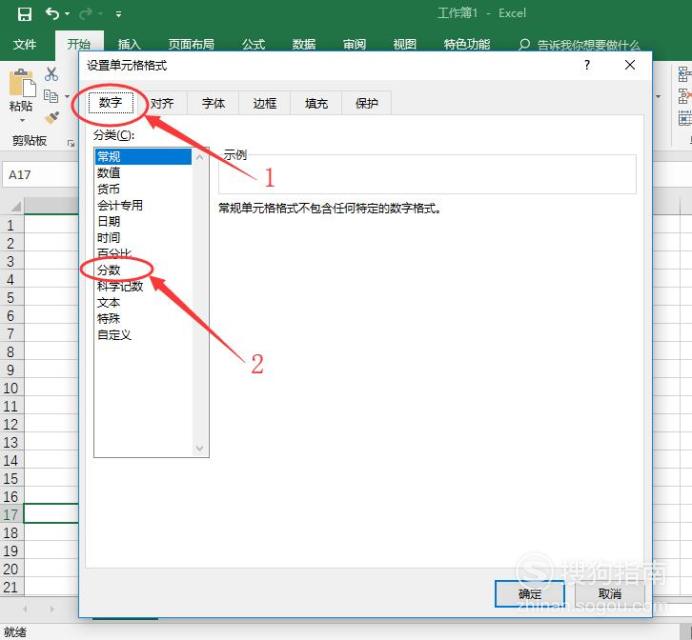
【步骤03】
根据需要可以选择需要的分数显示类型,这里我们选择第一个。然后,单击确定。
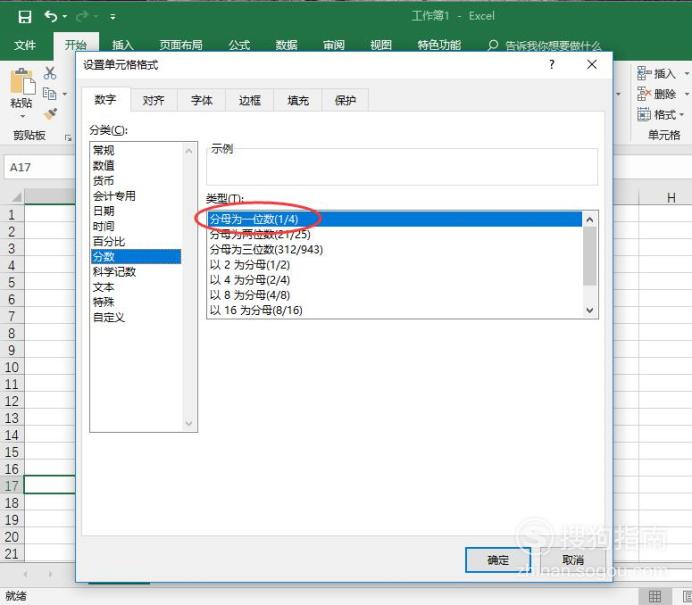
【步骤04】
接下来,在A7目标单元格中输入分数:2/5,此时该单元格就能够正确显示分数的内容了。
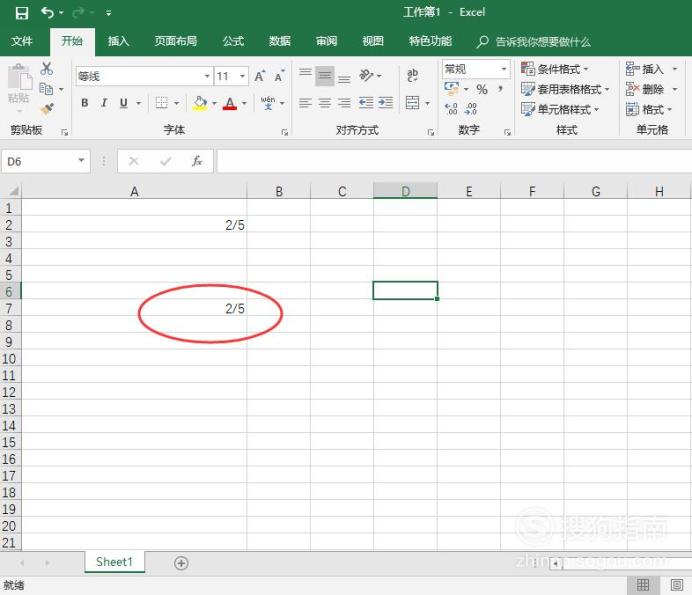
【步骤05】
此外我们还可以采用快捷键的方式,首先选择A10单元格作为演示,在单元格内首先输入数字0。
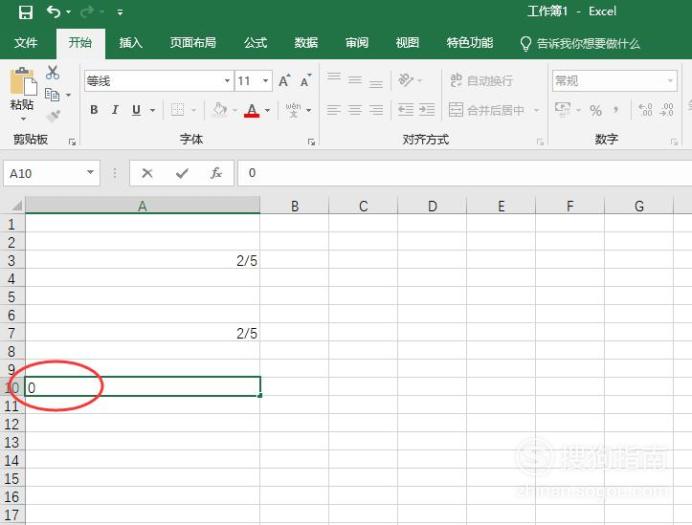
【步骤06】
然后,使用键盘输入空格。
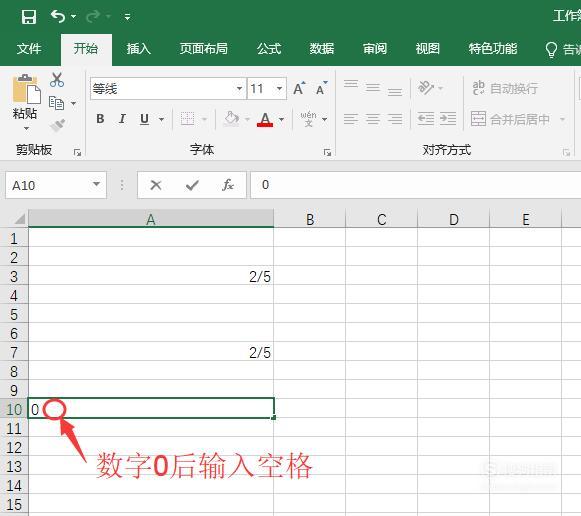
【步骤07】
接下来输入2/5 。所有内容输入后就是现在的状态。
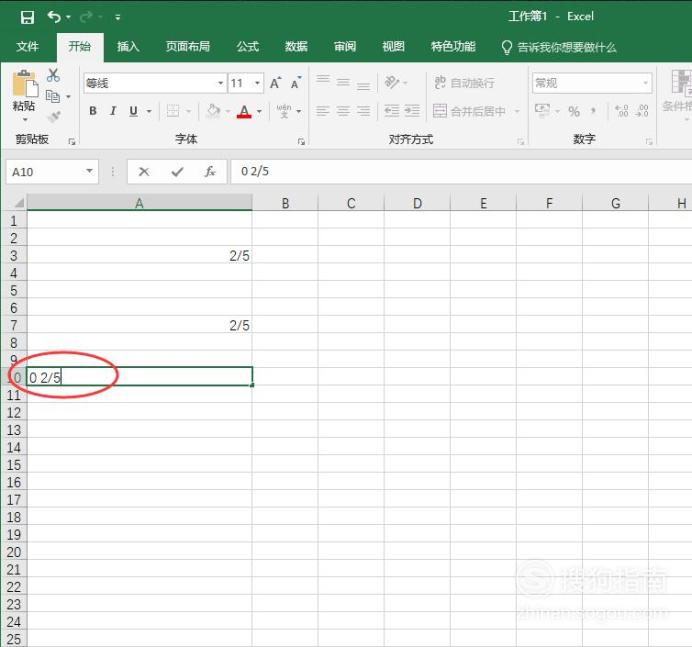
【步骤08】
最后点击【Enter】键,我们所需要的分数就正常显示了。

特别提示
需要注意的是演示中使用的是Excel2016,操作系统为Windows,Mac系统的快捷键与Windows不同。
声明:此文信息来源于网络,登载此文只为提供信息参考,并不用于任何商业目的。如有侵权,请及时联系我们:baisebaisebaise@yeah.net